Najprej obiščite spletno stran http://qrcode.kaywa.com/, kliknite More in izberite možnost Text.
Vpišite svojo povezavo ali besedilo.
|
QR Koda v simbolu |
|||
|
|
|||
|
|||
|
|||||
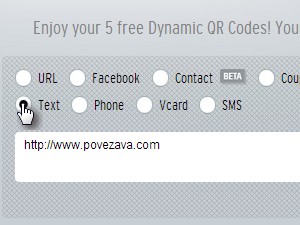 Najprej obiščite spletno stran http://qrcode.kaywa.com/, kliknite More in izberite možnost Text. Vpišite svojo povezavo ali besedilo. |
|||||
|
|||||
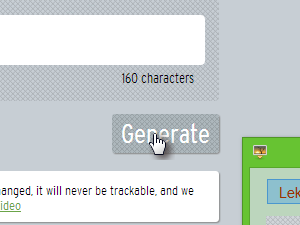 Klinknite na gumb Generate. Ustvarila se bo QR koda. |
|||||
|
|||||
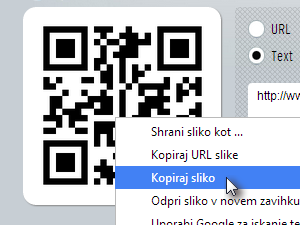 Kodo oz. sliko kopirajte. |
|||||
|
|||||
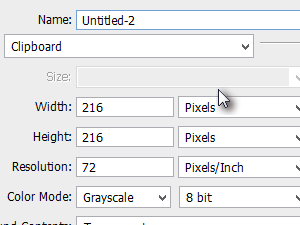 Nato odprite Photoshop in ustvarite nov dokument. Tja prilepite sliko. |
|||||
|
|
|
|||||
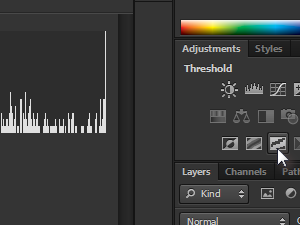 Sedaj moramo preveriti iz koliko pikslov je sestavljen en kvadratek QR kode. Običajno je to 8, vendar je kljub temu to dobro preveriti. |
|||||
|
|||||
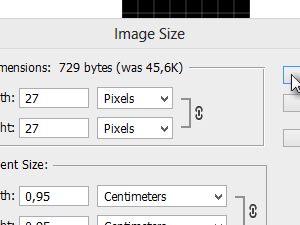 Potem kliknemo na Image>Image Size in velikost slike delimo s številom pikslov enega kvadratka. To nam bo olajšalo vstavljanje v sliko pozneje. V mojem primeru sem 216 delil z 8 in dobil 27. |
|||||
|
|||||
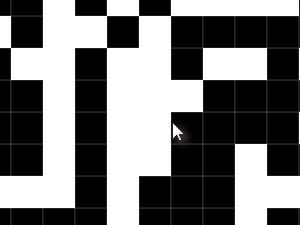 Sedaj bi moral biti vsak kvadratek velik en piksel. |
|||||
|
|||||
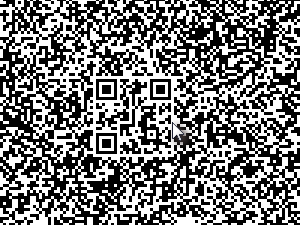 Zdaj si prenesite to sliko ki bo služila kot ozadje: http://zmaga.com/downloads/ozadje_qr_koda.png Nanjo prilepite QR kodo. |
|||||
|
|||||
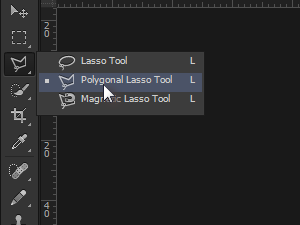 Sedaj z orodjem Lasso Tool ali katerm koli drugim orodjem za označevanje označimo obliko okoli QR kode. |
|||||
|
|||||
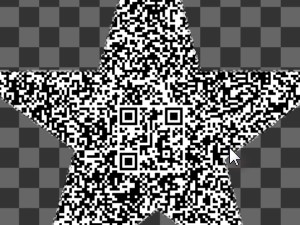 Nato označeno obrnemo z Shift-Ctrl-I in pritisnemo tipko delete. |
|||||
|
|||||
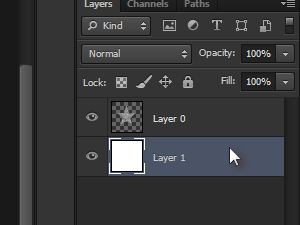 Pod to plast dodajte še eno plast in jo pobarvajte z belo. Plasti nato združite. |
|||||
|
|||||
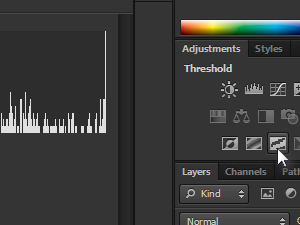 Sedaj smo že skoraj končali, a imamo še vedno nekaj sive barve. Zato uporabimo opcijo Treshold. Nastavitve pustimo privzete. Tako pa smo končali!
|
|||||
|
|||||
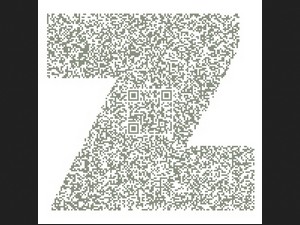 Tu pa sta še dva primera končnih izdelkov: |
|||||
|
|||
|
|||||||||||||
 Še nekaj primerov je na http://zmaga.com/forum_topic.php?id=1290.... 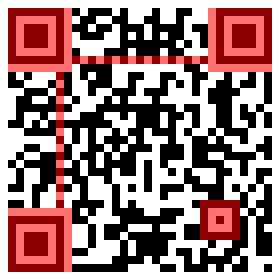 |
|||||||||||||
|
 |
|||||||
|
||||||||